1、双击或右击打开桌面Photoshop CS6软件。
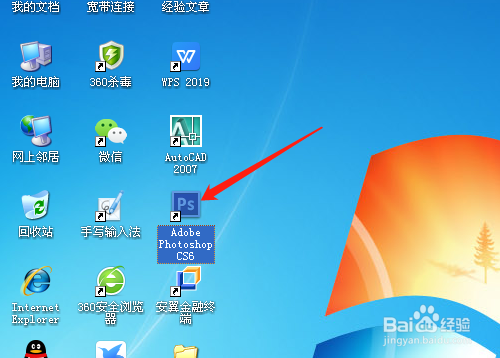
2、按Ctrl+N,如图所示新建空白文档。
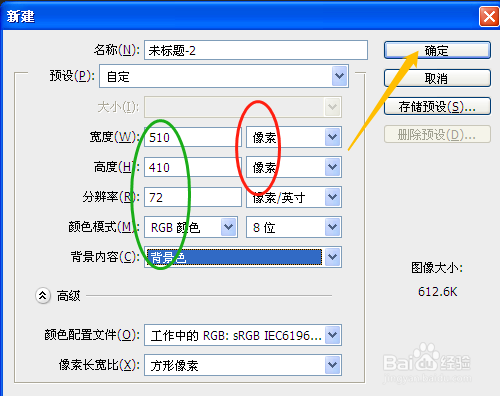
3、单击工具箱用横排文字工具,选合适的字体、字号。


4、空白文档中输入文本。

5、单击图层面板中的图层样式fx选斜面和浮雕。对话框中如图设置,确定。
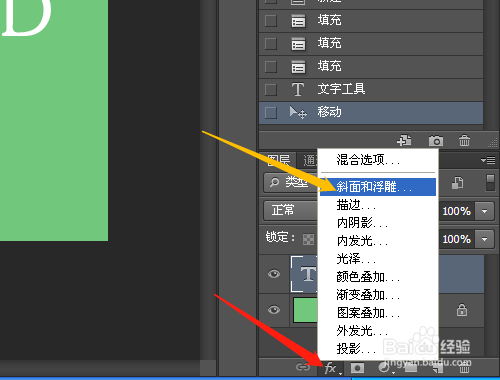


6、鼠标对准文字图层中的T按Ctrl键单击调出选区。
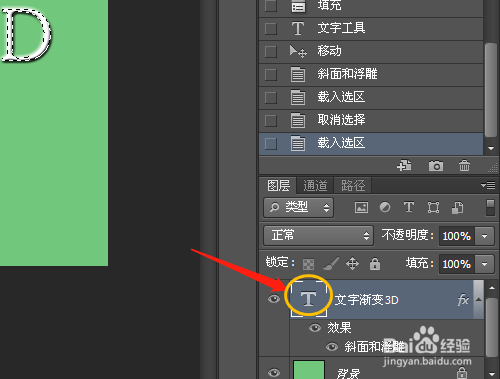

7、用渐变工具,选编辑渐变,对话框中选类型,确定。



8、图层面板中新建图层1,在选区中拖动渐变。按Ctrl+D取消选区。


时间:2024-10-12 19:06:52
1、双击或右击打开桌面Photoshop CS6软件。
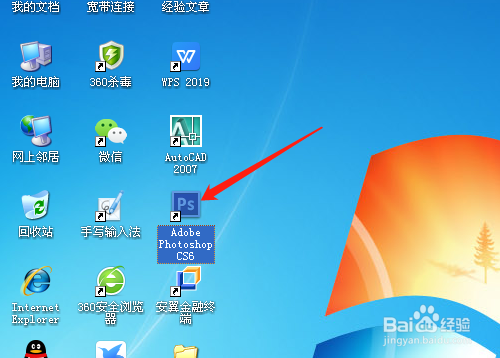
2、按Ctrl+N,如图所示新建空白文档。
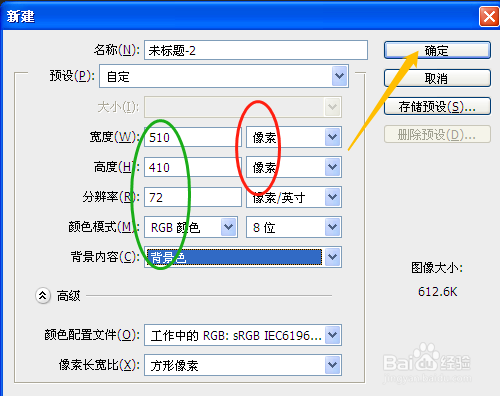
3、单击工具箱用横排文字工具,选合适的字体、字号。


4、空白文档中输入文本。

5、单击图层面板中的图层样式fx选斜面和浮雕。对话框中如图设置,确定。
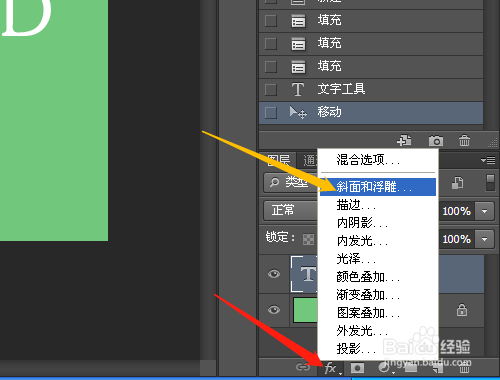


6、鼠标对准文字图层中的T按Ctrl键单击调出选区。
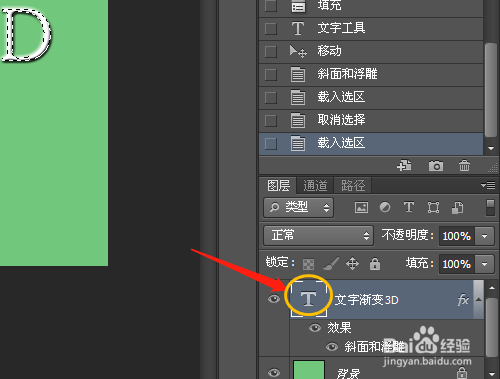

7、用渐变工具,选编辑渐变,对话框中选类型,确定。



8、图层面板中新建图层1,在选区中拖动渐变。按Ctrl+D取消选区。


